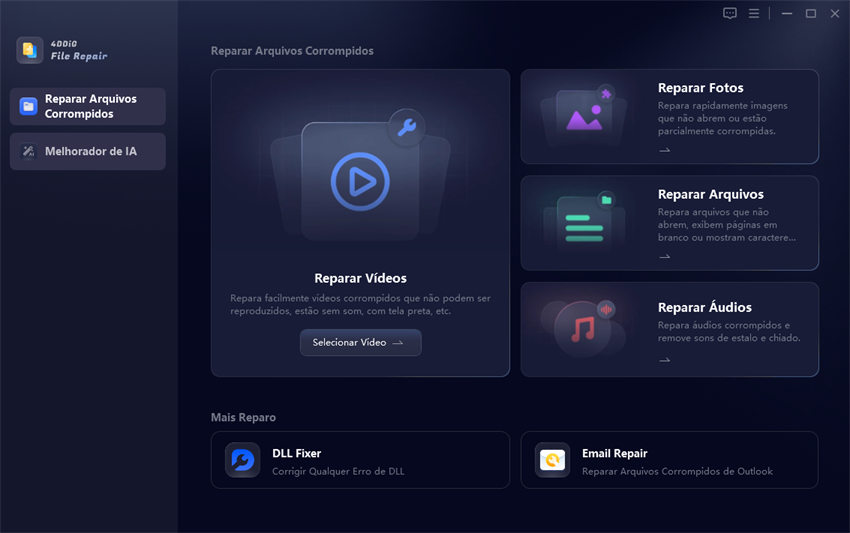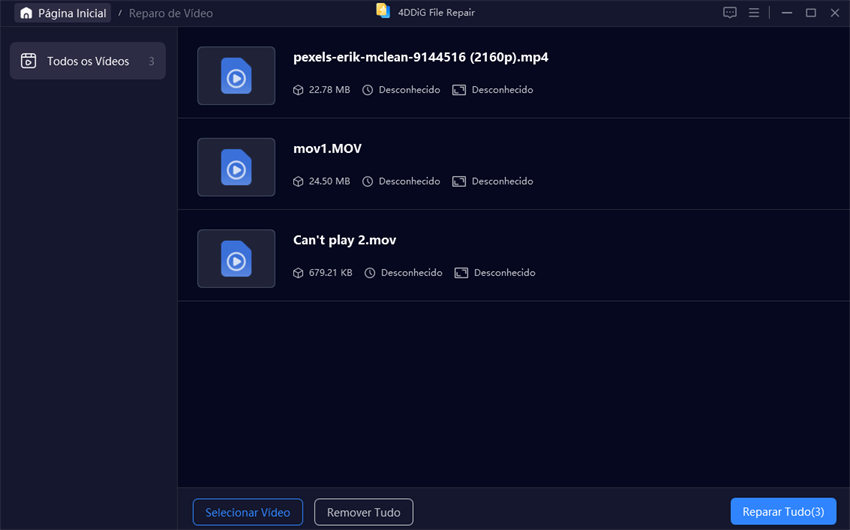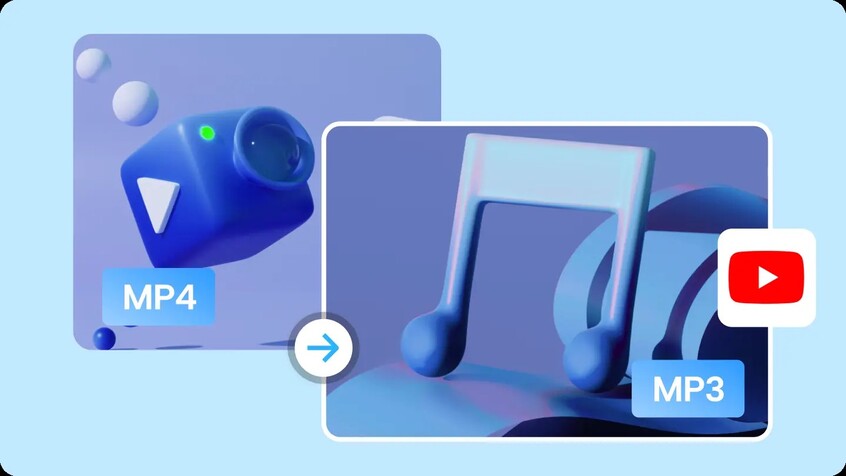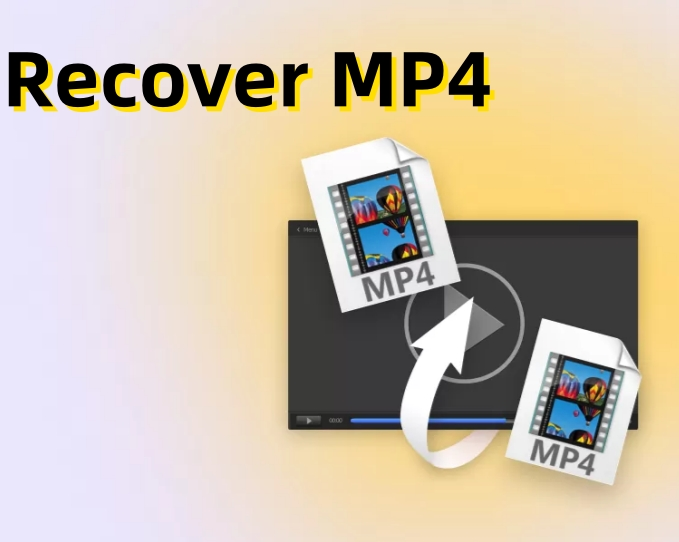Top 7 Conversores de MKV para MP4 em 2025 [Online e Grátis]
Descubra as melhores opções de conversor de MKV para MP4 para Windows e Mac. Vamos converter MKV para MP4 imediatamente com essas ferramentas gratuitas.
Você já enfrentou problemas para reproduzir arquivos MKV em seu dispositivo? Pode ser frustrante quando o seu reprodutor de mídia não é compatível com esse formato. Felizmente, a conversão de MKV para MP4 é uma solução simples. Neste artigo, exploraremos as principais opções de conversor de MKV para MP4 que são gratuitas e fáceis de usar. Quer você esteja no Windows ou no Mac, essas ferramentas o ajudarão a converter MKV para MP4. Com uma variedade de conversores disponíveis, você pode escolher o melhor que atenda às suas necessidades e preferências.

Parte 1. Lista de Conversor de MKV para MP4 Gratuitos
1. CloudConvert MKV to MP4 Converter
O CloudConvert é um conversor de MKV para MP4 online e versátil, compatível com vários formatos de arquivo. Ele oferece conversão de alta qualidade e permite que os usuários ajustem as configurações para obter a saída desejada. O CloudConvert pode ser acessado por meio de um navegador web, o que o torna uma opção prática para usuários que preferem não baixar um software. Essa ferramenta é compatível com mais de 200 formatos, garantindo que você possa converter praticamente qualquer tipo de arquivo com facilidade.
Features
Suporta mais de 200 formatos.
Conversões de alta qualidade.
Opção para ajustar a resolução, proporção e codec.
Integração com a nuvem (Google Drive, Dropbox).
O CloudConvert se destaca por sua capacidade de manter a qualidade do vídeo original durante o processo de conversão. Isso é particularmente importante na conversão de vídeos destinados ao uso profissional ou à visualização em alta qualidade. Além disso, o recurso de integração com a nuvem permite que os usuários importem e exportem arquivos diretamente dos serviços de armazenamento em nuvem, tornando o processo ainda mais prático.
- Prós
- Contras
-
- Não é necessária a instalação de software.
- Interface intuitiva para o usuário.
- Suporta conversões em lote.
-
- Requer conexão com a Internet.
- A versão gratuita tem limitações de tamanho de arquivo.
Leia também:
Como Consertar o Arquivo MP4 Que Não Está Sendo Reproduzido?
- 4DDiG Tutorial
2. Convertio MKV Converter
O Convertio é outro conversor de MKV para MP4 online e confiável. Ele conta com uma interface simples de arrastar e soltar e é compatível com vários formatos de arquivo. O Convertio também se integra a serviços de armazenamento em nuvem, permitindo conversões perfeitas diretamente de contas na nuvem. Esse conversor é ideal para usuários que precisam de uma maneira rápida e fácil de converter seus arquivos sem o incômodo de baixar um software.
Recursos
Interface fácil de arrastar e soltar.
Integração com armazenamento em nuvem.
Compatível com vários formatos.
Configurações de conversão personalizáveis.
A capacidade do Convertio de lidar com uma ampla variedade de formatos faz dele uma ferramenta versátil para usuários que precisam converter diferentes tipos de arquivos. A interface de arrastar e soltar é simples, tornando-a acessível a usuários de todos os níveis de experiência. Além disso, o recurso de integração de armazenamento em nuvem permite que os usuários convertam arquivos diretamente de suas contas do Google Drive ou Dropbox, economizando tempo.
- Prós
- Contras
-
- Simples e intuitivo.
- Conversão em alta velocidade.
- Suporta armazenamento em nuvem.
-
- Recursos limitados na versão gratuita.
- Limitações de tamanho de arquivo na versão gratuita.
3. FreeConvert
O FreeConvert é uma ferramenta popular para converter o formato MKV para MP4. Ele oferece uma ampla variedade de opções de personalização para configurações de áudio e vídeo. O FreeConvert é baseado na web e suporta arquivos grandes, o que o torna ideal para vídeos de alta resolução. Esse conversor é perfeito para usuários que precisam de mais controle sobre as configurações de conversão e exigem resultados de alta qualidade.
Recursos
Ampla variedade de configurações de áudio e vídeo.
Suporta arquivos de tamanho grande.
Capacidades de conversão em lote.
Não há necessidade de instalação de software.
O FreeConvert permite que os usuários ajustem várias configurações, como resolução, taxa de bits e taxa de quadros, garantindo que o vídeo de saída atenda às suas necessidades individuais. O suporte a arquivos grandes o torna adequado para a conversão de vídeos de alta resolução, como os gravados em 4K. Além disso, o recurso de conversão em lote permite que os usuários convertam vários arquivos de uma só vez, economizando tempo.
- Prós
- Contras
-
- Suporta arquivos grandes.
- Configurações personalizáveis.
- Fácil de usar.
-
- Anúncios na versão gratuita.
- A velocidade de conversão pode variar.
4. Restream MKV to MP4 Converter
O Restream é uma ferramenta eficiente para a conversão de arquivos MKV para MP4. Ele é compatível com vários formatos de entrada e saída e oferece uma interface simples. Os usuários podem desfrutar de conversões de alta qualidade com o mínimo de trabalho. Esse conversor é ideal para usuários que precisam de uma ferramenta confiável para converter seus vídeos sem nenhum recurso ou configuração adicional.
Recursos
Compatível com vários formatos.
Saída de alta qualidade.
Interface de usuário simples.
Conversão em alta velocidade.
A interface de usuário simples do Restream facilita a conversão dos arquivos de forma rápida e eficiente. A saída de alta qualidade garante que os vídeos convertidos mantenham sua qualidade original, tornando-os adequados para uso profissional. Além disso, as altas velocidades de conversão permitem que os usuários convertam seus arquivos rapidamente.
- Prós
- Contras
-
- Conversões de alta qualidade.
- Processamento rápido.
- Fácil de usar.
-
- Configurações avançadas limitadas.
- A versão gratuita possui limitações.
5. VLC Media Player
O VLC Media Player não é apenas um reprodutor de mídia, mas também um poderoso conversor de MKV para MP4, de uso gratuito. Ele suporta uma ampla variedade de formatos e oferece configurações avançadas de conversão. O VLC é uma solução baseada em desktop disponível para Windows e Mac. Esse conversor é ideal para usuários que já usam o VLC como reprodutor de mídia e precisam de uma ferramenta confiável para converter seus arquivos.
Recursos
É compatível com vários formatos.
Configurações avançadas de conversão.
Gratuito e de código aberto.
Disponível em várias plataformas.
O VLC Media Player é conhecido por sua versatilidade e capacidade de lidar com praticamente qualquer formato de arquivo. As configurações avançadas de conversão permitem que os usuários ajustem vários parâmetros, como codec, resolução e taxa de bits, tornando o VLC uma ferramenta adequada para usuários que precisam de mais controle sobre suas conversões. Além disso, é um software gratuito e de código aberto acessível a todos os usuários.
- Prós
- Contras
-
- Gratuito e de código aberto.
- Configurações avançadas disponíveis.
- Possui ampla compatibilidade com vários formatos.
-
- Pode ser complexo para iniciantes.
6. HandBrake
O HandBrake é um poderoso conversor de MKV para MP4 para usuários de Mac e Windows. Ele é de código aberto e oferece uma grande variedade de configurações para conversão de vídeo. O HandBrake é ideal para usuários que precisam de controle detalhado sobre o processo de conversão. Esse conversor é perfeito para usuários mais experientes que precisam de um alto nível de personalização para suas conversões.
Features
É gratuito e de código aberto.
Configurações avançadas para áudio e vídeo.
Processamento em lote.
Compatível com várias plataformas.
As configurações avançadas do HandBrake permitem que os usuários ajustem vários parâmetros, como codec, taxa de bits e resolução, garantindo que o vídeo de saída atenda às suas necessidades individuais. O recurso de processamento em lote permite converter vários arquivos de uma só vez, economizando tempo e energia. Além disso, por ser de código aberto e gratuito, é acessível a todos os usuários.
- Prós
- Contras
-
- Altamente personalizável.
- Suporta processamento em lote.
- Fácil de usar.
-
- Pode ser mais difícil de aprender a usar.
7. Freemake Video Converter
Uma ferramenta fácil de usar que é ompatível com vários formatos, como MKV e MP4, é o Freemake Video Converter. Devido à sua interface amigável e às altas velocidades de conversão, ele é uma opção muito utilizada. Para aqueles que desejam uma ferramenta simples e fácil de usar para converter seus arquivos, este conversor é perfeito.
Recursos
Compatível com vários formatos.
Interface fácil de usar.
Conversão em alta velocidade.
Recursos básicos de edição.
A interface simples do Freemake Video Converter o torna acessível a usuários de todos os níveis de experiência. As altas velocidades de conversão garantem que os usuários possam converter seus arquivos de forma rápida e eficiente. Além disso, os recursos básicos de edição permitem fazer pequenos ajustes nos vídeos antes de convertê-los.
- Prós
- Contras
-
- Fácil de usar.
- Conversões rápidas.
- Compatível com vários formatos.
-
- Marca d'água na versão gratuita.
- Recursos limitados na versão gratuita.
Parte 2. Comparando os melhores conversores de MKV para MP4
- CloudConvert
- Convertio
- FreeConvert
- Restream
-
Categoria
- Online
- Online
- Online
- Online
-
Velocidade de conversão
- Rápida
- Rápida
- Moderada
- Rápida
Qualidade de saída
- Alta
- Alta
- Alta
- Alta
Formatos suportados
- 200+
- Vários
- Vários
- Vários
- Configurações avançadas
- Sim
- Sim
- Sim
- Não
- Processamento em lote
- Sim
- Sim
- Sim
- Não
- Integração com a nuvem
- Sim
- Sim
- Não
- Não
- VLC Media Player
- HandBrake
- Freemake Video Converter
-
Categoria
- Desktop
- Desktop
- Desktop
-
Velocidade de conversão
- Rápido
- Rápido
- Rápido
Qualidade de saída
- Alta
- Alta
- Alta
Formatos suportados
- Vários
- Vários
- Vários
- Configurações avançadas
- Sim
- Sim
- Não
- Processamento em lote
- Não
- Sim
- Não
- Integração com a nuvem
- Não
- Não
- Não
Parte 3. Como converter MKV para MP4 de forma fácil?
Usando o CloudConvert
● Passo 1: Visite o site do CloudConvert e clique em "Select File" para carregar o arquivo MKV.
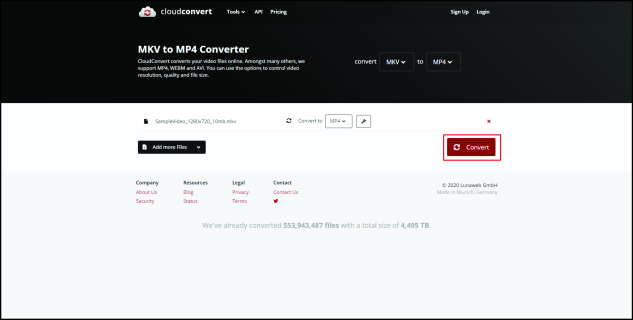
● Passo 2: Escolha "MP4" como o formato de saída e ajuste as configurações, se necessário.
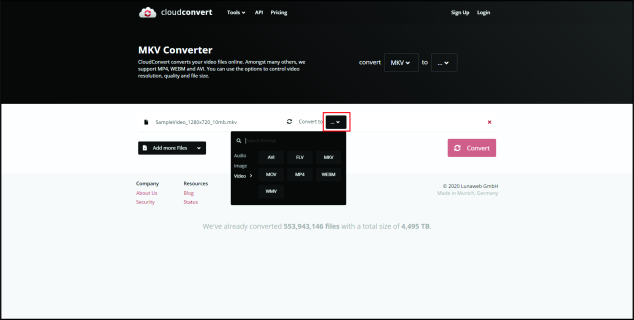
● Passo 3: Clique em "Converter" e aguarde a conclusão do processo. Em seguida, baixe o arquivo convertido em MP4.
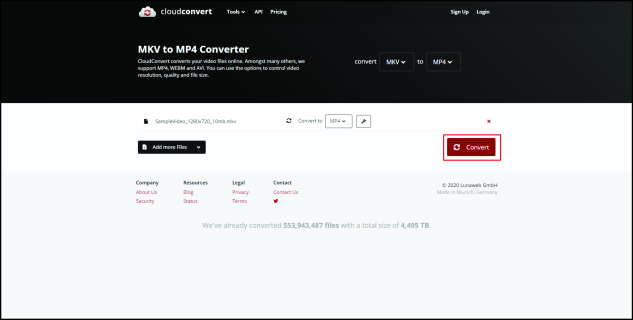
Dica extra: Como corrigir MP4 que não está reproduzindo após a conversão?
Se os seus arquivos MP4 não estiverem sendo reproduzidos após a conversão, o 4DDiG Video Repair pode ajudar. Com essa ferramenta, você repara arquivos de vídeo corrompidos e garante uma reprodução tranquila.
Passos para você reparar arquivos MP4 corrompidos:
Baixe e instale o 4DDiG Video Repair.
Abra o software e clique em "Selecione Vídeos" no menu "Reparar Arquivos Corrompidos" para carregar o arquivo MP4 corrompido.

Clique em "Reparar tudo" e aguarde a conclusão do processo. Em seguida, pré-visualize e salve o arquivo reparado.

Download Seguro
Download Seguro
Conclusão
A escolha do melhor conversor de MKV para MP4 pode melhorar significativamente a sua experiência de vídeo. Quer você prefira ferramentas online ou aplicativos para desktop, há um conversor para cada necessidade. No caso de reparo de arquivos MP4 corrompidos, o 4DDiG Video Repair é altamente recomendado. Converta seus arquivos MKV para MP4 com facilidade e desfrute de uma reprodução perfeita em todos os seus dispositivos. Com essas ferramentas à sua disposição, você pode garantir que seus vídeos estejam sempre no formato que você precisa, prontos para serem reproduzidos em qualquer dispositivo.
Download Seguro
Download Seguro
Você Pode Gostar
- Home >>
- Dicas de Vídeo >>
- Top 7 Conversores de MKV para MP4 em 2025 [Online e Grátis]